
kintoneからmisocaの請求書を自動生成
こんにちは
おはし総研株式会社の西垣です。
企業さんの多くは弥生のmisocaで請求書を発行されている会社が沢山いらっしゃると思います。
弊社もそうなのですが、kintoneで請求管理をしているのですが、kintoneとmisocaの二重管理がちょっと手間だなと思ったので、yoomを使って解決しました。
ご紹介したいと思います✨️
yoomは、様々なクラウドサービスと連携し、自社独自の自動化を実現するサービスです。
kintone,Misoca,freee,LINEなど120を超えるクラウドサービスと連携でき、
OCRやAIを使って取得した情報を整理することができます。
処理の流れ

misocaのフィールドと揃える
まずは、お互いのフィールドを揃えていきます。
misocaで管理している項目は下記になります。
請求日*
お支払い期限
請求書番号
件名
送り先ID*
請求内容(テーブル)
品目
単価
数量
単位
消費税区分
納品日
kintoneのアプリを作成
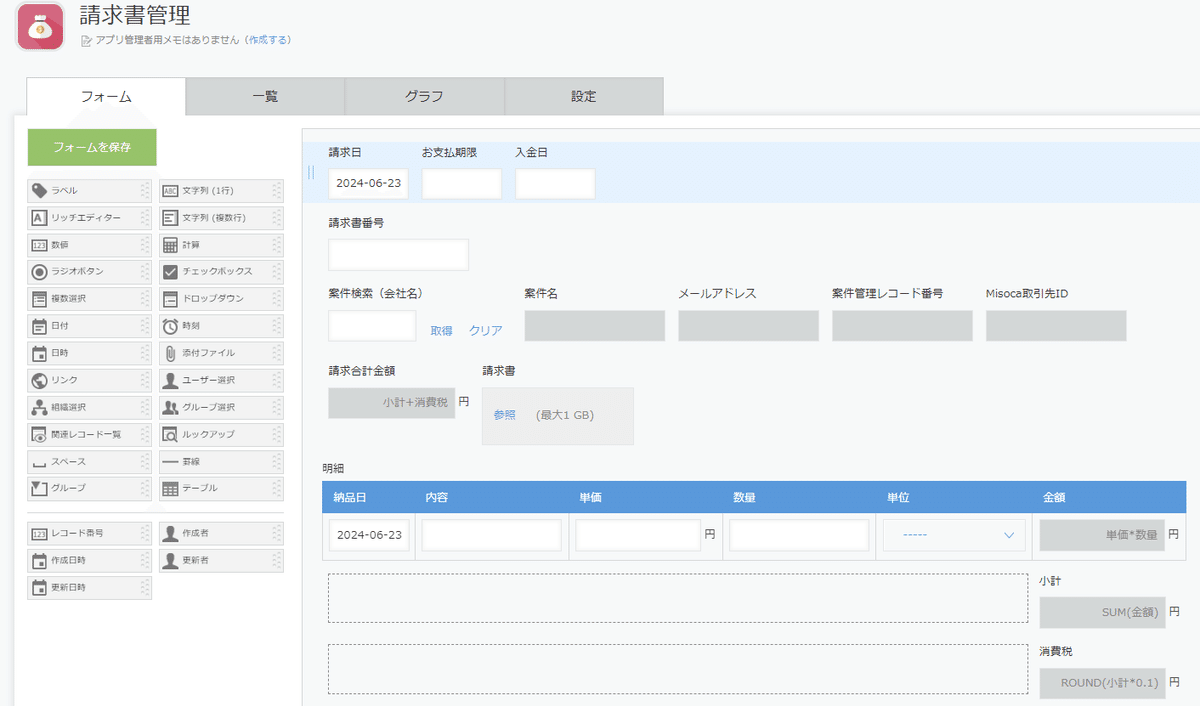
yoomを設定する
kintoneからmisocaに請求書を作成するには3つのステップで出来ました。

①ステータスが更新されたら
kintoneで請求情報が登録されて、プロセス管理でステータスが変更されたら請求書が発行されるようにしました。

ステータスが「請求書発行済」になると、yoomの請求書を発行する処理が動きます。
②特定の取引先に紐づく送り先IDを取得
※送り先IDとは
Misocaで管理している「取引先」事に付与されている番号から、
「特定の取引先に紐づく送り先IDを取得」のアクションで事前に送り先IDを取得します。
送り先IDは取引先を開いたときのURLに含まれる数字になります。
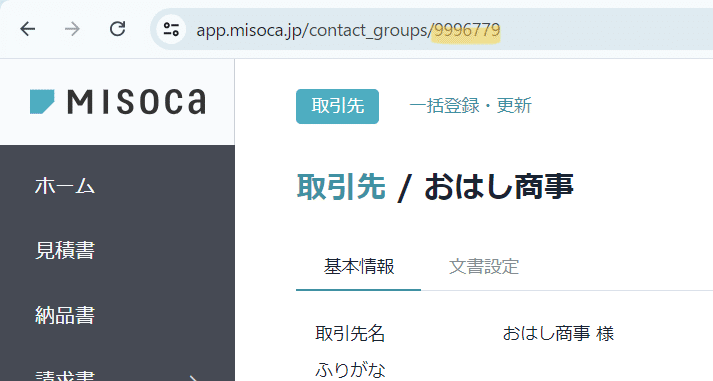
③請求書を作成
①でkintoneから取得した情報と、②で取得した送り状IDから
misocaの請求書フィールドへの割当を設定します。
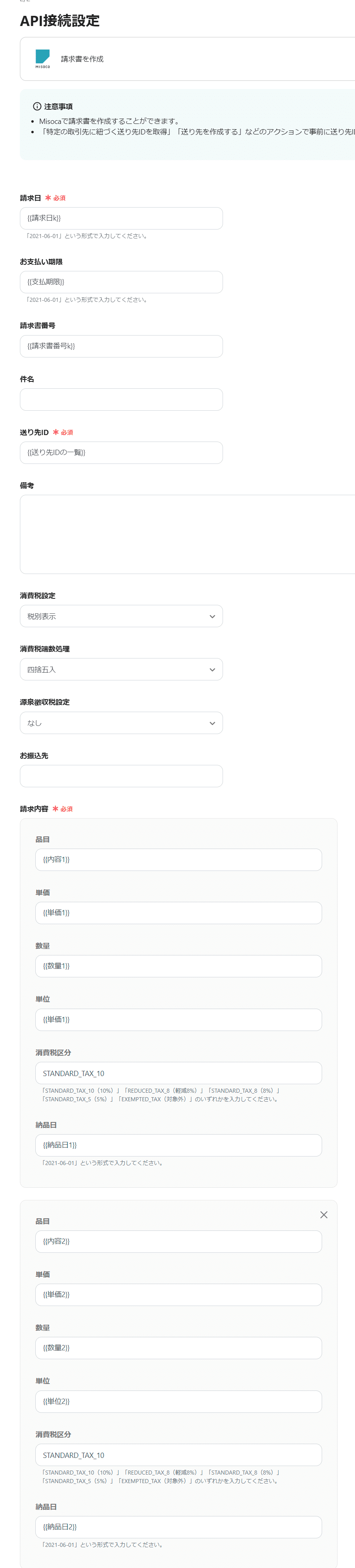
※請求内容は想定される行数分の設定が必要です
実際に動かししてみる
実際に動かしてみましょう。
kintoneに請求内容を入力
請求内容を入力して、「請求書発行」ボタンを押します。

yoomで請求書作成処理を実行
kintoneのステータス変更を受けて、作成した請求書作成処理が動きます。
無事、動作が完了したので、misocaを確認しましょう。

misocaに請求書が出力
無事、misocaに請求書が出力されました。
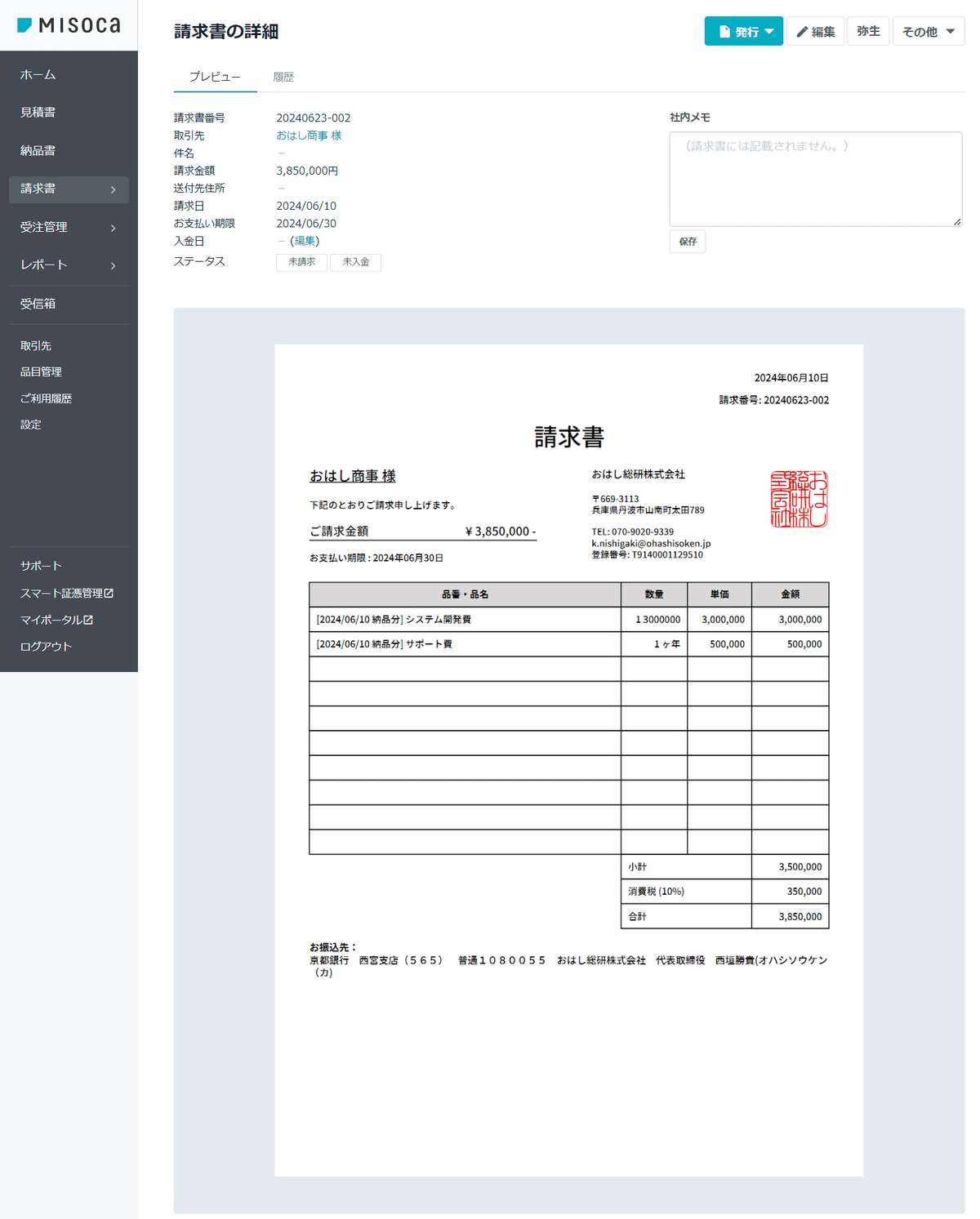
まとめ
yoomを使うことでシステム間でのデータ連携が出来ます。
今回はkintoneとmisocaの連携をお伝えしました。
最後までご覧いただきありがとうございました。
